Не все установочные файлы программ или команды для настройки Linux-системы подходят под любую ОС. Чтобы подобрать подходящие инструменты, нужно понимать, какая CentOS версия системы установлена на вашем устройстве. Версию не обязательно запоминать или записывать на бумажном носителе — вы всегда можете обратиться к системе и узнать её. В этой статье мы расскажем, как узнать версию CentOS разными способами.
Проверить версию CentOS можно несколькими способами:
- через команду rpm,
- через команду lsb_release,
- посмотреть данные в файле /etc/centos-release,
- через команду hostnamectl.
Практически все эти способы позволяют посмотреть не только версии ядра, но и год выпуска обновления.
Как посмотреть версию CentOS
Способ 1. Как определить версию CentOS с помощью команды rpm
RPM позволяет управлять пакетами для систем на основе Red Hat. С помощью этого инструмента можно посмотреть пакет CentOS, в названии которого будет информация о версии системы.
Узнать версию CentOS можно только из консоли.
-
1
Зайдите в терминал.
-
2
Введите:
rpm -q centos-release
Готово, перед вами появится пакет, в названии которого содержится версия выпуска.
Способ 2. Как посмотреть версию CentOS с помощью команды lsb_release
-
1
Зайдите в терминал.
-
2
Введите:
lsb_release -a -
3
В строке «Description» вы увидите версию ОС:

Если перед вами появилась ошибка, значит, у вас не установлена утилита lsb_release.

Для её установки введите:
sudo yum install redhat-lsb-coreОбратите внимание! Для этой команды должна быть установлена утилита yum.
-
4
Система попросит пароль суперпользователя. Введите его:
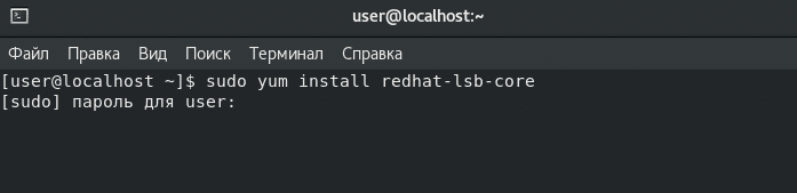
-
5
Подтвердите начало загрузки. Введите д или y:
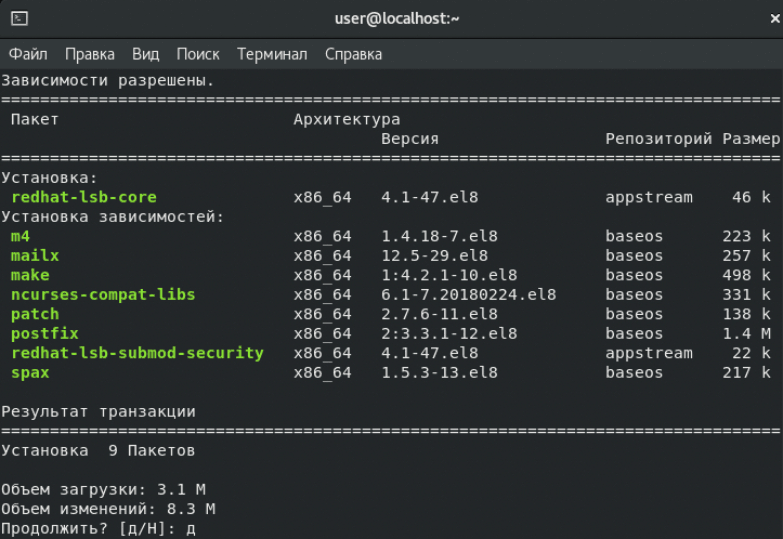
-
6
Снова введите:
lsb_release -a
Готово, версия Linux CentOS перед вами.
Способ 3. Просмотр версии CentOS в файле /etc/centos-release
Информация об установленной операционной системе хранится в конфигурационных файлах. С помощью команды cat можно просмотреть содержимое файлов и узнать выпуск ОС. Для этого:
-
1
Введите:
cat /etc/centos-release -
2
В ответе вы увидите данные о версии CentOS:
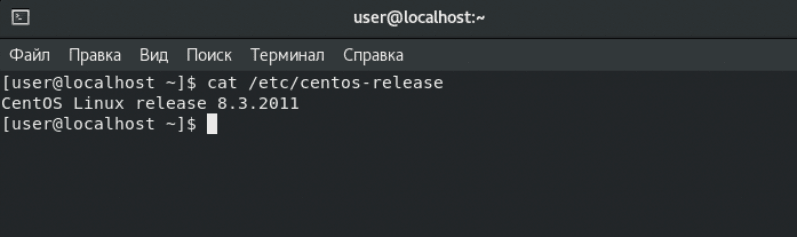
Готово, теперь вы знаете, какая версия CentOS установлена на вашем устройстве.
Способ 4: Как посмотреть версию CentOS с помощью команды hostnamectl
hostnamectl — это команда CentOS, которую используют, чтобы узнать имя хоста, параметры виртуализации и архитектуру системы. Среди этих параметров есть и версия операционной системы.
Обратите внимание! В ответе будет показана только ветвь системы, например CentOS 8. Если вам нужна полная информация о версии, например CentOS 8.3.2011, воспользуйтесь командами, описанными в инструкциях выше.
Чтобы посмотреть версию:
-
1
Введите:
hostnamectl -
2
Нажмите Enter.
Готово, версия операционной системы будет показана в строке «Operating System»:
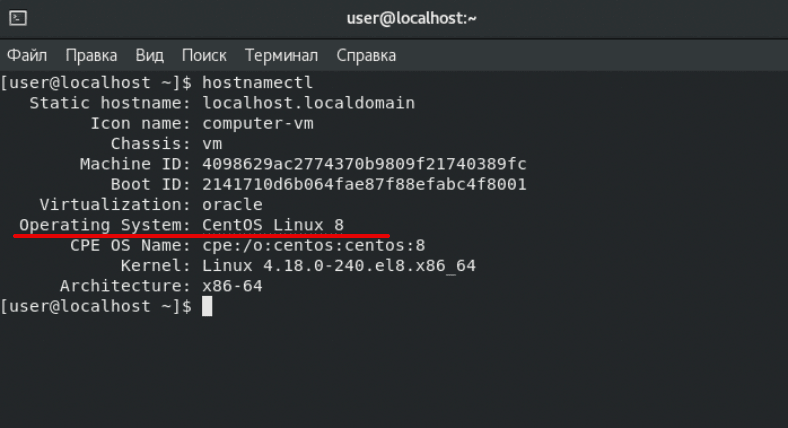
Помогла ли вам статья?
Спасибо за оценку. Рады помочь 😊